聚媒资讯站
PS图片清晰度调整技巧两则详解
2025-04-08 20:18:05 小编:聚媒资讯站
众多设计从业者常需通过图像处理软件优化素材品质,其中使用Photoshop提升画面清晰度是常见的后期需求。本文将详解两种高效调整方案,帮助用户快速掌握专业级画质优化技巧。
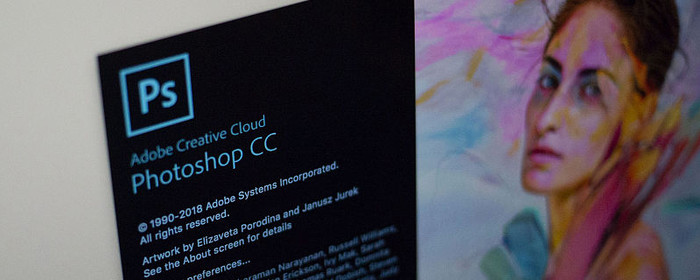
专业级清晰度优化方案详解:
方案A:图层叠加增强法
1、启动软件后导入目标图像,在图层面板右键背景图层选择复制生成新图层,建议转换为智能对象便于后续参数调整
2、通过顶部导航栏进入滤镜菜单,依次选择「其他」分类下的「高反差保留」功能模块
3、在弹出的参数面板中,滑动半径调节滑块,建议数值范围控制在1.5-3.0像素之间,具体数值需根据原始图像分辨率灵活调整
4、关键步骤是将图层混合模式由默认的正常模式更改为叠加模式,此时可观察到图像边缘对比度显著提升,若效果过强可适当降低图层不透明度
方案B:智能锐化处理法
1、载入图像后同样执行复制图层操作,转换为智能对象能保留完整的编辑灵活性
2、在滤镜菜单中展开锐化工具组,选择专业级的USM锐化功能选项
3、参数设置面板包含三个核心调节项:数量值控制锐化强度(建议30%-150%),半径决定边缘强化范围(推荐0.5-2像素),阈值用于避免噪点过度锐化(保持1-5水平较佳)
4、开启预览功能实时观察调整效果,建议放大至100%视图检查细节表现,确认后应用设置即可完成画质优化
进阶操作建议:在处理高分辨率图像时,可结合两种方案分阶段处理。首先使用USM锐化进行基础清晰度提升,再通过高反差保留叠加增强局部细节。智能对象转换能保留所有调整参数,便于后续进行二次修改。处理过程中建议随时创建快照备份,避免过度调整导致画质损失。
注意事项:调整半径参数时需遵循「少量多次」原则,避免单次调整数值过大产生白边现象。人像类照片需特别注意阈值参数的设置,防止皮肤纹理产生不自然的人工处理痕迹。对于网络传播的压缩图片,建议先进行降噪处理再执行清晰度增强操作。
通过系统掌握这两种专业处理技巧,用户可有效解决各类图像模糊问题。建议在实际操作中建立标准化处理流程,根据不同的图像类型建立参数预设,这将大幅提升后期处理效率。定期查看直方图变化,确保画面层次过渡自然,最终获得理想的视觉呈现效果。
相关游戏
-
 查看
AI绘画生成器在线创作无需登录
查看
AI绘画生成器在线创作无需登录38.4 MB丨07-16
《AI绘画生成器在线创作无需登录》作为前沿数字艺术工具,通过智能算法将创意构思转化为视觉作品。这款工具突破传统绘画门槛,用户无需专业基础即可体验艺术创作乐趣,通过文字描述与风格选择即可生成个性化图像,满足多元审...
-
 查看
赣企开办e窗通平台上线公告
查看
赣企开办e窗通平台上线公告35.60MB丨07-16
赣企开办e窗通平台是江西省市场监督管理局打造的智能政务服务平台,通过移动端为企业提供全流程数字化服务。该平台整合工商注册、税务申报、公章刻制等多项功能,帮助企业实现"指尖办事"的全新体验。 核心服务功能 平台...
-
 查看
商网办公高效协同解决方案
查看
商网办公高效协同解决方案111.87M丨07-16
商网办公app下载是中航国际金网(北京)科技有限公司研发的企业数字化协同平台,专注提升团队协作效率与信息管理能力。该软件深度整合即时通讯、云端文档、智能审批等核心模块,通过移动化办公模式帮助企业实现业务流程优化与...
-
 查看
达达快送同城即时配送专家
查看
达达快送同城即时配送专家71.5M丨07-16
达达快送骑手app作为同城即时配送领域的专业工具,通过智能调度系统与精细化服务网络,为全国用户提供高效便捷的配送解决方案。无论是日常餐饮需求还是紧急文件传递,这款软件都能以分钟级响应速度实现精准触达,配合全程可视...
-
 查看
测谎仪模拟器手机版中文互动实测
查看
测谎仪模拟器手机版中文互动实测35.87M丨07-16
测谎仪模拟器手机版基于智能移动终端传感器技术开发,将传统测谎仪功能融入日常娱乐场景。这款中文版应用通过实时捕捉用户心率波动、呼吸节奏等生理指标,结合心理学模型构建趣味互动体验,特别适合朋友聚会或社交破冰时使用...
-
 查看
风云扫描王智能扫描工具推荐
查看
风云扫描王智能扫描工具推荐81.3M丨07-15
风云扫描王智能扫描工具推荐是由上海永楚网络科技有限公司研发的专业级文档处理应用,通过创新的图像识别算法为移动办公场景提供高效解决方案。该软件支持纸质文档、电子票据、手写笔记等多样化内容数字化处理,帮助用户构建...